Premiere Pro'da Slayt Gösterisi Oluşturun: 2024 için Eksiksiz Kılavuz
Adobe Premiere Pro, profesyonel kullanıcılar için go-to-video düzenleme yazılımıdır. Gelişmiş özellikleri ve çok yönlü özelleştirmeleri ile videolarınızdaki her şeyi değiştirebilirsiniz. Bu aynı zamanda slayt gösterileri yapmak için mükemmel hale getirir. Yeni başlayanlar için, kullanımı ücretsiz ve ücretli olan önceden hazırlanmış şablonlar da vardır. Programa yalnızca yedi gün boyunca ücretsiz olarak erişebilirsiniz, bu bir serseri. Ancak buna rağmen, ücretsiz deneme sürümü aracın tam sürümüdür, yani dahil edilen tüm özelliklere erişebilir ve bunları kullanabilirsiniz. Bunu daha fazla uzatmayalım. Nasıl yapılacağını öğrenmek için aşağıda okumaya devam edin Premiere'de slayt gösterisi oluşturma. Ayrıca Adobe Premiere Pro için mükemmel bir alternatif olan bir araç ekledik.
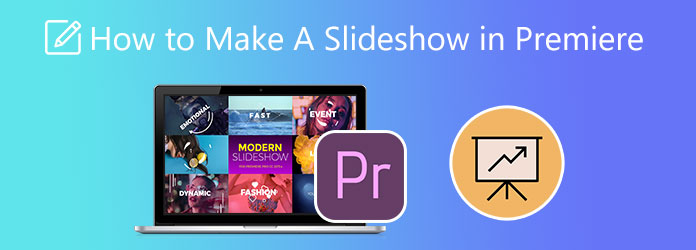
Adobe Premiere Pro, tatmin edici sonuçlar veren slayt gösterileri oluşturabilir. Bu programın kullanımı kolay olmasa da özellikle yeni başlayanlar için. Kullanmaya başlamadan önce adımları doğru bir şekilde bilmeniz ve anlamanız gerekir. Okumada sabırlı olun; bir uygulamayı ilk kez kullanırken zorluk yaşamamız normaldir.
Lafı daha fazla uzatmadan, Adobe Premiere Pro'da nasıl slayt gösterisi yapacağınıza ilişkin rehberiniz burada.
Premiere Pro'yu indirin ve masaüstü bilgisayarınıza kurun. Uygulamayı açın ve tıklayın Yeni Proje Slayt gösterisi yapmaya başlamak için Dosya adını değiştirebileceğiniz yeni bir pencere açılacaktır.
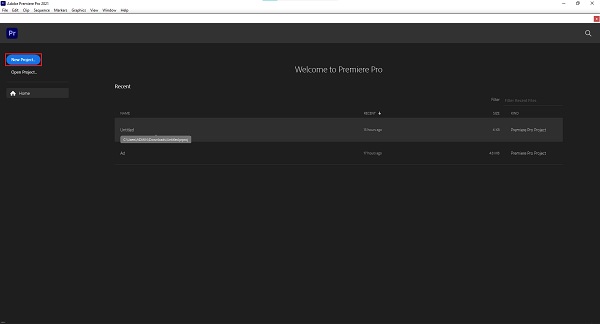
Arayüzün sol alt tarafında, Medyayı İçe Aktar görüntüleri veya videoları programa aktarmaya başlamak için İçe aktarma işleminin bitmesini bekleyin. Bundan sonra dosyaları zaman çizelgesine sürüklersiniz. Dosyaları tercih ettiğiniz herhangi bir sırayla düzenleyebilirsiniz.
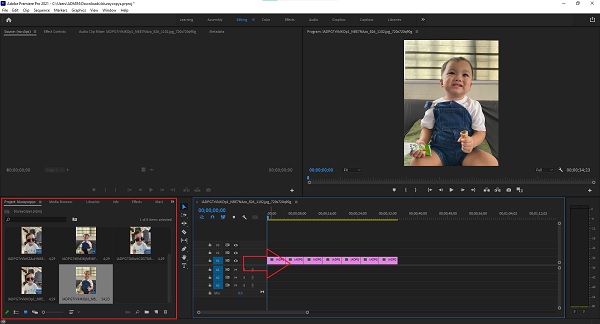
Tıkla etkileri Kullanılabilir şablonları, geçişleri ve diğer efektleri görmek için programın arayüzünün üst kısmındaki sekmeye tıklayın. Seçtiğiniz efektleri sürükleyin ve bunları zaman çizelgesinde yer alan görüntülere uygulayın. Bir medya dosyasına birkaç efekt koyabilirsiniz.
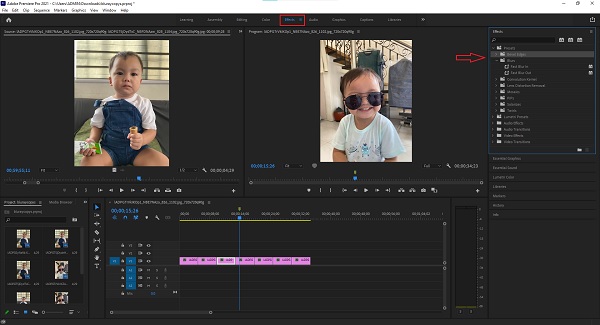
Son kısım için tıklayın fileto menü ve seçim Ihracat. Alt menüde seçin Medya veya CTRL+M Dışa Aktarma Ayarları pencerelerini açmak için Buradan dosya çıktı biçimini, dosyanın adını ve diğer ayarları değiştirebilirsiniz. Tıkla Ihracat Yeni yapılan slayt gösterisini PC'nize kaydetmek için düğmesine basın.
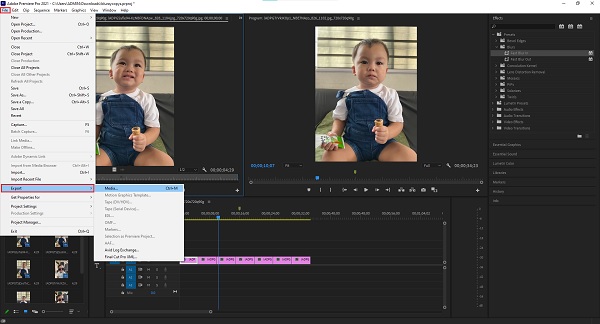
Dürüst olmak gerekirse, slayt gösterisi yapmak için Adobe Premiere Pro herkes için uygun değildir. Öğrenilecek ve ezberlenecek çok şey var ve ücretsiz sürümü de yok. Özelleştirmeler için birçok işlev ve araca sahip olsa bile, kullanım zorluğu birçok kullanıcıyı kapatıyor. Ancak buna üzülmeyin, yeni başlayanlar için uygun ve etkili slayt gösterisi yapan harika alternatif programlar var. Bir örnek Video Dönüştürücü Ultimate.
Bu ücretsiz indirilebilir program güvenilirdir ve slayt gösterileri yapma konusunda uzmandır. Programın kullanıcı arayüzü temiz ve anlaşılması kolaydır. Ayrıca, gerçekten harika slayt gösterileri oluşturacak, aralarından seçim yapabileceğiniz çok sayıda şablon var. Ayrıca filtreler uygulayabilir, efektleri ayarlayabilir, filigran ekleyebilir, arka plan müziği ekleyebilir ve daha fazlasını yapabilirsiniz. Bu aynı zamanda bu programı müzik videoları, filmler, sunumlar vb. yapmak için harika kılar.
Temel Özellikler:
Adobe Premiere Pro için en iyi alternatifi kullanarak slayt gösterisi yapmak için bu ayrıntılı adımları izleyin.
Başlamak için tarayıcınızı açın ve programı indirmek için Video Converter Ultimate web sitesine gidin. öğesine de dokunabilirsiniz. İndir yukarıda verilen düğme. Yükleyicinin bilgisayarınızda çalışmasına izin verin. Kurulum işleminden sonra program hemen açılır. Seç MV Başlayabilmeniz için özellik slayt gösterisi yapma.
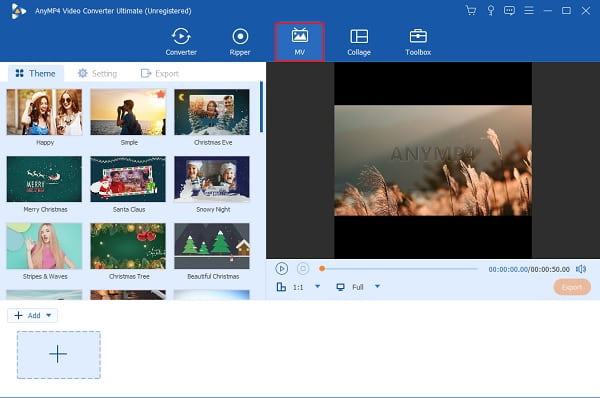
Göreceksin + Ekle düğmesini MV özellik. Medya dosyalarını medya deponuzdan slayt gösterisi için kullanacağınız programa aktarmak için söz konusu düğmeye tıklayın. İstediğiniz kadar fotoğraf ve video koyabilirsiniz.
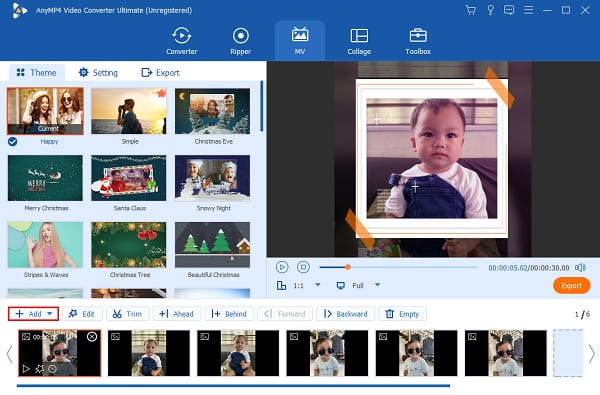
Sonra, simgesine dokunun. Düzenle medya dosyalarınızda geliştirmeler yapmak için düğmesine basın. Altında Efekt ve Filtre sekmesinde, kaydırma kontrolünü ayarlayarak kontrastı, doygunluğu, parlaklığı ve tonu ayarlayabilirsiniz. Sizin de kullanmanız için ücretsiz filtreler var. Özelleştirmeleri tamamladıktan sonra, OK Değişiklikleri uygulamak için düğmesine basın. Sonra gibi herhangi bir şablon seçin Mutlu ve Basit slayt gösterinizi daha da geliştirmek için.
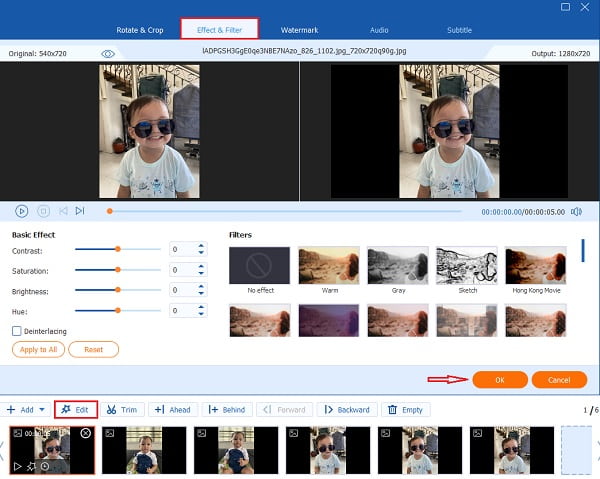
Daha sonra, şuraya gidin: ayar Tercih ettiğiniz sesi kullanarak arka plan müziğini değiştirmek için sekmesine basın. Açılır listeye tıklayın veya + şarkı depolamanızı dahil etmek için imzala düğmesi. Dahil edilen varsayılan müzik konusunda iyiyseniz, bu adımı atlamanız yeterlidir. slayt gösterisi şablonları.
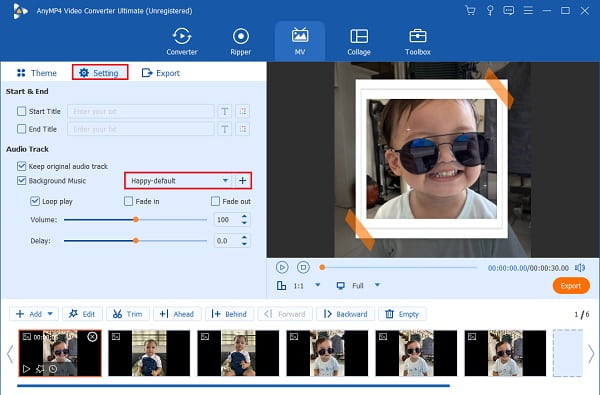
Son olarak, devam edin Ihracat sekme. Medya dosyalarınızı hızlı bir şekilde bulmak için bilgisayarınızda veya dizüstü bilgisayarınızda son dosya çıkış hedefinizi seçin. Tıkla İhracat Başlangıç Slayt gösterisini dışa aktarmaya başlamak için düğmesine basın. İşlemden sonra slayt gösteriniz kaydedilecektir. Programı güvenle kapatabilir ve yeni slayt gösterinizi izlemenin keyfini çıkarabilirsiniz.
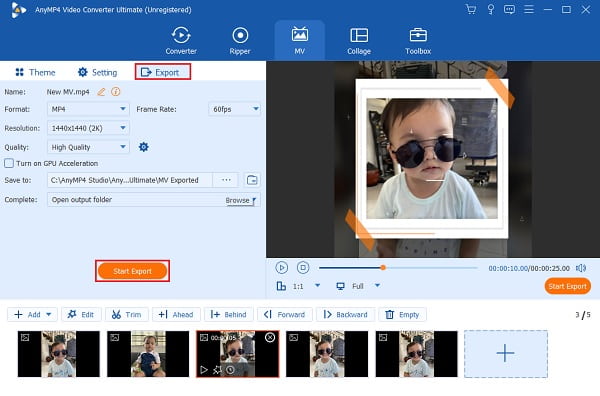
Adobe Premiere Pro fiyatlandırma planının maliyeti nedir?
Adobe, Premiere Pro için üç fiyatlandırma planı sunar: Aylık 27.62 $ karşılığında ödenen Yıllık plan, 315.61 $/yıl için Ön Ödemeli yıllık plan ve 41.43 $/ay değerinde Aylık plan.
Adobe Premiere Pro'nun mobil sürümü var mı?
Hayır, Premiere Pro'nun mobil sürümü yoktur, ancak Adobe, benzer işlevlere sahip farklı bir program olan Adobe Premiere Rush'ı sunar. Premiere Rush, iOS ve Android platformlarında ücretsiz olarak indirilebilir.
Premiere Pro Yeni Başlayanlar için uygun mu?
Premiere Pro, kendini profesyonel video düzenleme becerilerini öğrenmeye adamış yeni başlayanlar için iyidir. Özelliklerini ayrıntılı olarak öğrenmek istiyorsanız, Adobe'nin web sitesinde hazır bulunan öğreticiler vardır.
Adobe Premiere Pro'nun desteklenen dosya biçimleri nelerdir?
Premiere Pro, en yeni yayın formatlarıyla uyumlu video ve ses için çeşitli formatları destekler. Bu formatlar; 3GP, AAC, AIFF, Apple ProRes, ASF, ASND, AVC, AVI, BWF ve diğer yaygın olarak kullanılan formatlar.
Slayt gösterisi için Adobe Premiere Pro gerçekten ününü hak ediyor. Video düzenleme ile ilgili yazılımda aradığınız hemen hemen tüm özellikler dahildir. kolayca yapabilirsiniz Premiere Pro'da bir slayt gösterisi oluşturun gelişmiş özellikleri sayesinde. Kullanıcıları bu programı kullanmaktan alıkoyan tek şey fiyattır. İyi bir şey Video Dönüştürücü Ultimate Premiere Pro ile eşit düzeyde profesyonel görünümlü slayt gösterileri yapmanıza yardımcı olmak için burada. Harika slayt gösterileri yapmak için birçok özellik, şablon ve tema ile kullanımı nispeten kolaydır.
Daha fazla Okuma
Movavi Slideshow Maker'ın Kapsamlı ve Dürüst İncelemesi
Bu iyi bilinen program Movavi Slideshow Maker hakkındaki bu makaleyi baştan sona okuyun. Bu araç hakkında bilmek istediğiniz her şey bu yazıya dahil edilmiştir.
Google Fotoğraflar'da Slayt Gösterileri Yapmak İçin En İyi Eğitim
Bu makalenin yardımıyla Google Fotoğraflar'da tatmin edici slayt gösterileri oluşturun. Slayt gösterisi yapma hakkında bilmeniz gereken her şey ve temel ipuçları dahildir.
Android Telefonda Nasıl Film Yapılır [Tam Kılavuz]
Bu kolay ama etkili yöntemleri kullanarak Android'de nasıl animasyon film yapılacağını öğrenin. Bu gönderi, Android telefonunuzda verimli bir şekilde filmler oluşturmanıza yardımcı olacaktır.
iPhoto Slayt Gösterisi: Mac'te Slayt Gösterileri Hazırlamak için En İyi Kılavuz
Bu gönderi, Slayt Gösterisi yapmak için iPhoto'nun nasıl kullanılacağına ilişkin ayrıntıları içerir. Mac'inizde slayt gösterileri yapmak için gerekli tüm adımlar ve bilgiler dahildir.